Le 5 migliori soluzioni per risolvere il problema di mancata sincronizzazione della libreria musicale di Apple
Come fan di Apple Music, penso che tu abbia riscontrato i seguenti problemi. Situazioni come "La libreria di sincronizzazione di Apple Music non viene visualizzata", "La mia musica è scomparsa dalla libreria di iTunes", "iTunes non sincronizza tutti i brani" e "Come ripristinare la libreria musicale di Apple" verranno affrontati e risolti.
Se anche tu hai affrontato gli stessi problemi ma non sai come risolverli, qui introdurremo alcuni metodi che puoi utilizzare come guida per risolvere il problema. Comprendere queste procedure in dettaglio aiuterà soprattutto coloro che non hanno ancora familiarità con il modo in cui queste soluzioni vengono realizzate.
Condivideremo anche informazioni sul software applicativo in grado di scaricare tutti i brani di Apple Music che desideri. E, se utilizzato, sarai in grado di eliminare il processo di sincronizzazione dal tuo dispositivo iOS a un altro e persino di eseguire lo streaming su qualsiasi dispositivo.
Contenuto dell'articolo Parte 1. Perché la mia musica Apple non si sincronizza?Parte 2. Come risolvere il problema di mancata sincronizzazione della libreria musicale di Apple?Parte 3. Bonus: scarica per sempre la libreria musicale di Apple per evitare problemi di mancata sincronizzazioneParte 4. Il sommario
Parte 1. Perché la mia musica Apple non si sincronizza?
Per godere appieno dei vantaggi offerti dall'applicazione Apple Music, gli utenti devono acquistare un abbonamento che viene pagato su base mensile. Sono disponibili diversi piani: un piano individuale, un piano famiglia e persino un piano per studenti (esiste anche una versione di prova gratuita che può essere verificata da coloro che non sono ancora sicuri di procedere con l'iscrizione).
Se provassi ad avvalerti dell'abbonamento, scoprirai che puoi avere accesso al tuo account su altri dispositivi iOS di cui disponi purché utilizzerai le stesse credenziali registrate. Ma cosa succede se si verificano alcuni problemi durante la sincronizzazione da un dispositivo a un altro?
Se leggerai numerosi commenti sollevati da molti utenti Apple Music tramite le piattaforme della community, vedrai alcuni casi ed esperienze su questo problema della "libreria di sincronizzazione di Apple Music". Vedresti delle note che dicono: "perché la mia Apple Music non sincronizza la mia libreria?" "la mia musica è scomparsa dalla libreria iTunes, c'è qualcosa che posso fare per correggere questo problema?" o chiedere come ripristinare la libreria Apple Music. Ma quali sono in particolare le ragioni di questo problema?

In realtà, ci sono molti motivi per cui la tua libreria di Apple Music non sincronizza alcuni brani o anche l'intera libreria musicale che hai. Ecco quelli.
Problemi di rete:
A volte una connessione Internet instabile può essere il motivo principale per cui la libreria di Apple Music non può essere sincronizzata o la libreria di sincronizzazione di Apple Music non viene visualizzata. Quindi assicurati di utilizzare una connessione Internet stabile.
Software obsoleto:
Potresti utilizzare una versione obsoleta o vecchia dell'applicazione iTunes e ciò potrebbe causare la mancata sincronizzazione della tua libreria da parte di Apple Music.
Impostazioni errate:
- Potrebbero esserci degli errori nelle impostazioni di sincronizzazione. Potrebbero esserci alcune configurazioni improprie che devono essere corrette.
- Quando provi a sincronizzare Apple Music dal tuo PC al tuo pratico dispositivo come iPhone, potresti aver dimenticato di selezionare l'opzione "Fidati di questo dispositivo".
- Dimenticare di controllare l'impostazione della libreria musicale di iCloud sul tuo iPhone potrebbe anche causare la mancata sincronizzazione della libreria di Apple Music.
Altri possibili motivi:
- Il cavo USB che stai utilizzando mentre provi a connetterti dal tuo PC al tuo iPhone potrebbe essere danneggiato o non funziona correttamente.
- Potrebbero esserci alcuni problemi quando si tratta di individuare la musica o le tracce che devono essere sincronizzate.
- quando alcuni brani si trovano nel gruppo "sconosciuto" sul dispositivo che stai utilizzando, potrebbe anche impedire ad Applpe Music di sincronizzare l'intera libreria musicale.
Questi sono i soliti motivi per cui il problema della libreria di sincronizzazione di Apple Music continua a verificarsi. Se non sei sicuro di come correggere il problema, non c'è nulla a cui pensare perché i modi per risolverlo verranno presentati man mano che procedi con la seconda parte di questo articolo.
Parte 2. Come risolvere il problema di mancata sincronizzazione della libreria musicale di Apple?
Dopo aver appreso i motivi per cui Apple Music non si sincronizza o la libreria di sincronizzazione di Apple Music non viene visualizzata, potresti chiederti come ripristinare la libreria Apple Music. Non preoccuparti, ci sono cinque metodi che verranno presentati in questa parte del post che puoi utilizzare come riferimento per correggere e finalmente risolvere questo problema della "libreria di sincronizzazione di Apple Music". Qui verranno presentati anche i passaggi per ciascun metodo.
Metodo 1. Attiva la libreria musicale di iCloud sui tuoi dispositivi
Ti forniremo le procedure su come puoi attivare la tua libreria musicale iCloud sui tuoi dispositivi utili come iPhone, iPod Touch o iPad, sul tuo computer Mac e persino sul tuo personal computer Windows nel primo metodo. Tieni presente che iCloud è responsabile di mantenere possibile il processo di sincronizzazione da un dispositivo all'altro. Pertanto, se questo è disabilitato, i file musicali scelti non verranno sincronizzati causando problemi con la tua applicazione Apple Music.
Cominciamo con i passaggi necessari da eseguire se lo desideri sui tuoi pratici gadget.
# 1. Su iPhone, iPad o iPod touch
Il processo su come abilitare la tua libreria iCloud Music sui tuoi pratici dispositivi iOS è così semplice. Ecco i passaggi che devi seguire.
Passo 1. Sul tuo dispositivo iOS, vai al pulsante "Impostazioni".
Passo 2. Scorri verso il basso e cerca l'opzione che dice "Musica".
Passaggio 3. Dovresti attivare il cursore per la libreria musicale di iCloud per averlo abilitato. Il colore verde simboleggia che questo è stato fatto con successo.
# 2. Sul tuo Mac
Se utilizzi un computer Mac, puoi seguire la guida di seguito.
Passo 1. Apri il tuo Mac e la tua applicazione iTunes.
Passo 2. Premi il pulsante "iTunes" situato nell'angolo in alto a sinistra dello schermo. Dalle nuove opzioni visualizzate, fare clic sul pulsante "Preferenze".
Passaggio 3. Vedrai nuove opzioni sullo schermo, sotto l'opzione "Libreria musicale iCloud", assicurati di mettere un segno di spunta e poi spunta il pulsante "OK" per salvare le modifiche.
# 3. Sul tuo PC con iTunes per utenti Windows
Se ti capita di utilizzare un personal computer Windows, il processo è quasi lo stesso di quando lo stai facendo su un computer Mac.
Passo 1. Avvia l'applicazione iTunes sul tuo personal computer Windows.
Passo 2. Scegli il menu "Modifica" che si trova nella parte superiore dello schermo. Dovresti spuntare anche il pulsante "Preferenze".
Passaggio 3. Da quelli che vedi sullo schermo, assicurati di mettere un segno di spunta accanto all'opzione "Libreria musicale iCloud".
Passaggio 4. Fare clic sul pulsante "OK" per assicurarsi che le modifiche apportate vengano salvate.

Metodo 2. Aggiorna iOS e iTunes e riavvia il dispositivo
Il prossimo metodo da discutere è aggiornare il dispositivo iOS e l'applicazione iTunes. Come accennato inizialmente, uno dei motivi che causa il problema della "libreria di sincronizzazione di Apple Music" è una versione obsoleta di iTunes applicazione. Per aggiornare la tua app iTunes, devi solo andare su Apple o Google Play Store e selezionare l'opzione "Aggiorna".
Per aggiornare il tuo dispositivo iOS, vai nelle "Impostazioni" del telefono, seleziona il pulsante "Generale" e poi "Aggiornamento software". È necessario fare clic sul pulsante "Download" e infine sull'opzione "Installa" per scaricare tutti gli aggiornamenti disponibili e continuare con il processo di installazione.
Una volta terminati tutti gli aggiornamenti, è necessario riavviare il dispositivo.
Metodo 3. Aggiorna manualmente la libreria musicale di iCloud da iTunes
Un altro metodo è eseguire manualmente l'aggiornamento della libreria musicale iCloud dall'applicazione iTunes. Ma come posso sincronizzare manualmente la mia libreria Apple Music? Per fare ciò, è necessario seguire quanto riportato di seguito.
Passo 1. Apri la tua applicazione iTunes.
Passo 2. Spunta il pulsante "File" e passa con il mouse sul menu "Libreria".
Passaggio 3. Dalle opzioni che stai vedendo, tocca "Aggiorna la libreria musicale di iCloud".
Devi aspettare un po 'di tempo prima che i brani vengano caricati sulla tua libreria musicale iCloud.
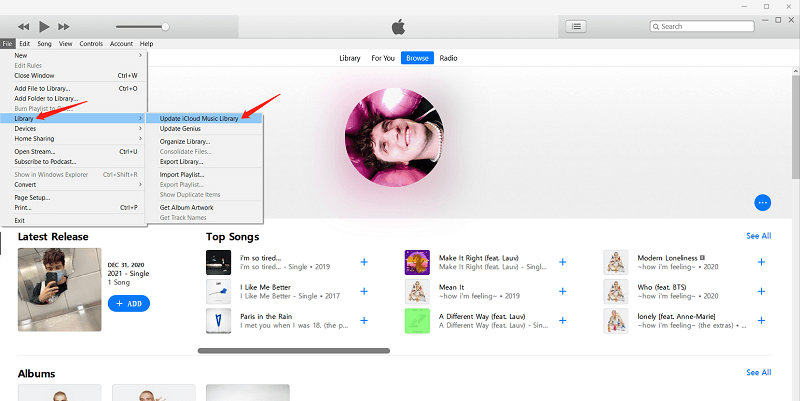
Metodo 4. Assicurati di utilizzare lo stesso ID Apple
L'ultimo metodo nella seconda parte di questo articolo è assicurarti di utilizzare lo stesso ID Apple su tutti i dispositivi che stai utilizzando tramite il processo di sincronizzazione. Per verificare quale ID Apple stai attualmente utilizzando, puoi seguire la guida di seguito.
Passo 1. Sul tuo pratico dispositivo, vai all'opzione "Impostazioni" e da lì vedrai l'ID Apple che è attualmente in uso.
Passo 2. Sull'applicazione iTunes che hai sul tuo personal computer, seleziona l'opzione "Store" seguita dal "Collegamento account". In questo modo, sarai in grado di verificare quale ID Apple viene utilizzato sul tuo PC.

Se hai scoperto che entrambi i dispositivi utilizzano ID Apple diversi, potresti dover disconnettere un dispositivo e abbinare gli ID Apple per procedere con il processo di sincronizzazione.
Metodo 5. Assicurati che la connessione Internet sia stabile
Per sincronizzare la tua libreria musicale su Apple Music, hai bisogno di una connessione dati Wi-Fi o cellulare stabile. Se il tuo Wi-Fi è stabile, usalo per sincronizzare la tua musica. Conferma la selezione andando su Impostazioni > Musica > Dati cellulare.
Puoi provare tutti questi cinque metodi sopra per risolvere il motivo per cui la libreria Apple Music non si sincronizza. Nel caso in cui nessuno di questi funzioni, ti consigliamo di utilizzare uno strumento che possa farlo scarica brani di Apple Music. Pertanto, evitando il noioso processo di sincronizzazione. Per saperne di più, procedi alla parte successiva di questo articolo.
Parte 3. Bonus: scarica per sempre la libreria musicale di Apple per evitare problemi di mancata sincronizzazione
La funzionalità della libreria di sincronizzazione di Apple Music richiede una connessione Internet per essere utilizzata, il che può causare molti problemi. Se hai provato le 5 soluzioni precedenti e la libreria di sincronizzazione di Apple Music continua a non funzionare correttamente, dovresti considerare di scaricare la tua libreria di musica di Apple in modo da poter evitare il motivo per cui la tua libreria di musica di Apple non si sincronizzerà.
C'è un modo per mantenere tutti i brani di Apple Music sul tuo dispositivo e trasferirli facilmente su altri dispositivi che hai. Questo è tramite l'aiuto di questo TuneSolo Apple Music Converter. Questo strumento può offrire diversi vantaggi ai suoi utenti, inclusi i seguenti:
- L'abilità di rimuovere la protezione DRM dei brani di Apple Music rendendo le tracce scaricabili e accessibili su qualsiasi dispositivo.
- Il TuneSolo Apple Music Converter può anche eseguire la conversione batch aiutando gli utenti a elaborare più file, se necessario.
- Gli utenti possono essere certi che la qualità dei file di output (dopo il processo di conversione) è ottima.
- Questo fa anche la rapida conversione e il download dei file.
- Numerosi formati di output sono supportati da questo strumento e danno agli utenti la possibilità di scegliere tra una vasta gamma di opzioni.
- I requisiti sono pochi e semplici da completare.
- Inoltre, la procedura di conversione dettagliata è semplice da capire.

Ecco i passaggi specifici per scaricare la tua libreria Apple Music in modo permanente per evitare che la libreria Apple Music non venga sincronizzata.
- Avviare il TuneSolo Apple Music Converter e scegli i brani da convertire.
- Seleziona un formato di output e modifica le impostazioni se lo desideri.
- Attendi fino a quando la protezione DRM non viene rimossa e i file vengono convertiti.
Ecco i dettagli per una facile consultazione.
Passo 1. Lancia il tuo TuneSolo Apple Music Converter e scegli i brani da convertire
Una volta terminato il processo di installazione, apri l'applicazione. Ora scegli le tracce di Apple Music che desideri convertire e carica quelle sulla piattaforma. Fallo aggiungendo manualmente i file o trascinandoli e rilasciandoli.

Passo 2. Seleziona un formato di output e modifica le impostazioni se lo desideri
Dopo aver caricato tutte le tracce di Apple Music che desideri convertire, ora puoi scegliere il formato di output dalle opzioni e apportare alcune modifiche alle impostazioni di output, se preferisci. Si consiglia di scegliere un formato (come MP3) riproducibile su quasi tutti i dispositivi. Inoltre, definendo un percorso di output, sarai facilmente in grado di controllare i file convertiti una volta completato il processo.

Passaggio 3. Attendi fino alla rimozione della protezione DRM e alla conversione dei file
Dopo aver fatto clic sul pulsante "Converti", la protezione DRM dei file di Apple Music verrà rimossa. Inoltre, verrà eseguito anche il processo di conversione. Dopo pochi minuti, le tracce convertite saranno pronte per lo streaming e anche per la condivisione su altri dispositivi (poiché la protezione DRM è già stata rimossa).

Parte 4. Il sommario
Per risolvere il problema della "sincronizzazione della libreria musicale di Apple", esistono cinque metodi che possono essere applicati da ogni utente (come menzionato in precedenza). Ma se desideri eliminare immediatamente il processo di sincronizzazione e salvare i brani di Apple Music su qualsiasi dispositivo che hai, utilizzando il file TuneSolo Apple Music Converter sarebbe l'opzione migliore.